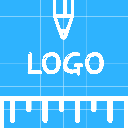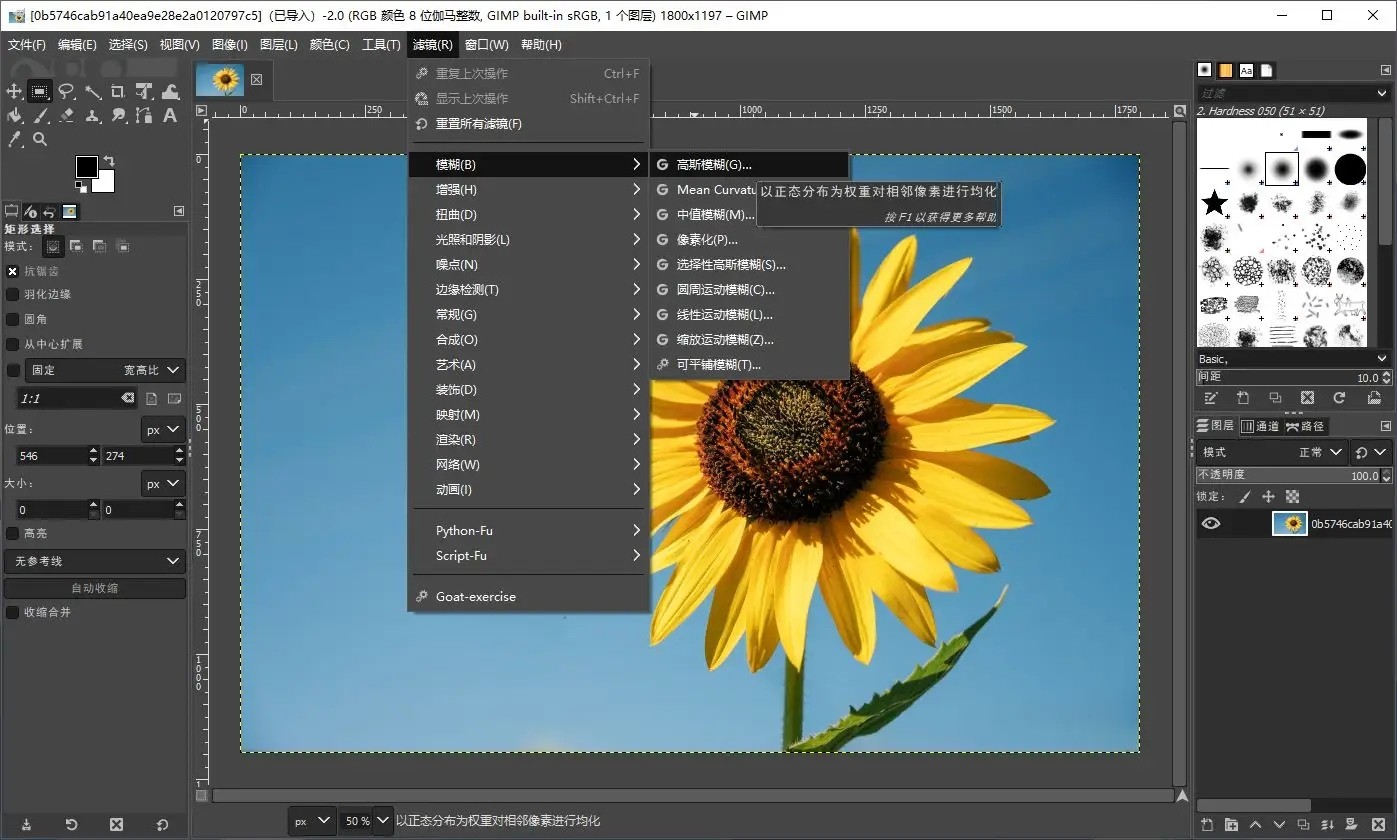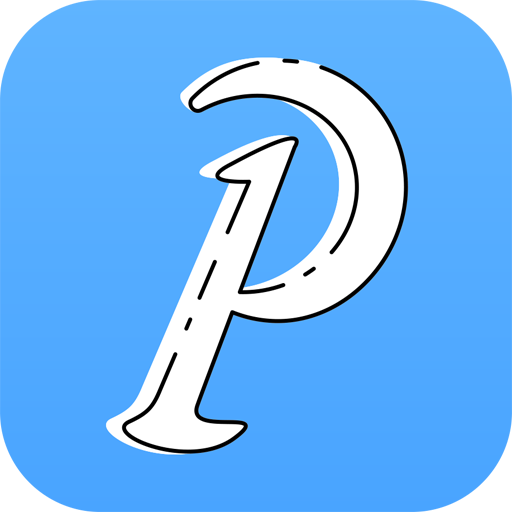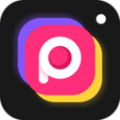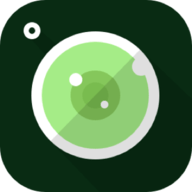ps黑白图片怎么上色
发布时间:2023-07-17 10:44:36来源:pi7手游网作者:匿名
有黑白照片的用户怎么使用ps来给黑白图片上色的?不少用户还没掌握ps黑白图片上色技巧,ps黑白照片上色怎么调?下边给用户详细介绍清晰的方法,包含的操作方法,还不知道的小伙伴们能够多看一下,掌握大量有关操作!
PS相关推荐:

ps黑白图片怎么上色

1、启动PS软件,然后在PS软件中打开需要上色的照片;
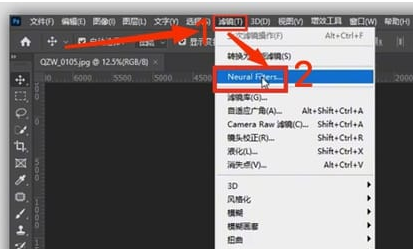
2、打开上色照片后如上图所示,点击菜单中图示标注1所示的「滤镜」按钮,接着在弹出的菜单中点击图示标注2所示的「Neural Filters」,这就是PS软件的“神经滤镜”功能。
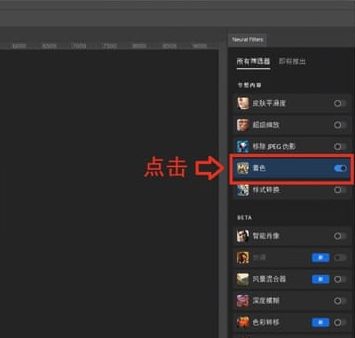
3、滤镜启动后如上图所示,我们在右侧的滤镜选择项中可以找到图示标注所示的「着色」滤镜,点击启动该着色滤镜,启用该滤镜后等待PS软件为我们进行着色处理,接着照片就会完成上色。
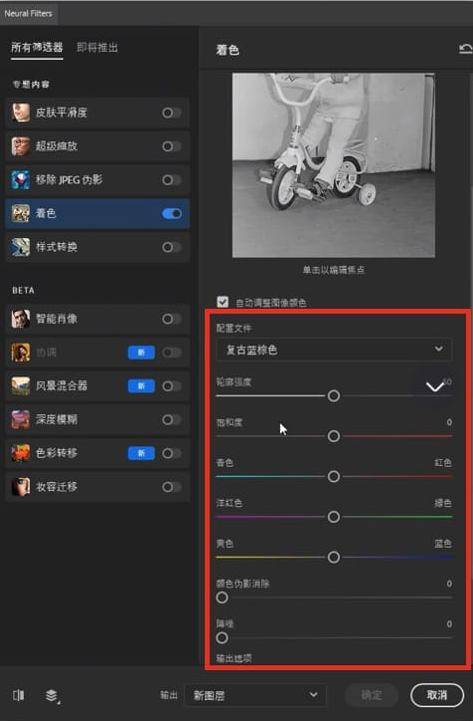
4、如果想要调整上色的具体效果,我们还能通过右侧的设置面板来手动设置相关选项,可以手动调节颜色、轮廓强度、饱和度、降噪等相关细节,知道满足自己的要求后保存上色完成后的照片。
以上,就是小编带来的关于ps黑白图片怎么上色的所有信息,更多教程资讯在佩琪手游网就能找到,快关注我们吧!
注:文中插图与内容无关,图片来自网络,如有侵权联系删除。
上一篇:哈啰订单记录订单在哪里看到
相关推荐
猜你喜欢
图片素材软件,手机上的万能素材库,寻找标志、背景图,壁纸素材等都可以满足你的需求,为了获得大量的图片素材,想用快速的方法找到你想要的东西,选择好的图片素材APP是你的明智之举,从那以后找素材变得简单了。
- 热门教程
- 最新教程
-
01

iPhone14 欧美日韩版本对比分析 2024-10-25
-
02

微信怎么注册小号 2024-09-29
-
03

iPhone16怎么开启低数据模式 2024-09-13
-
04

钉钉表格聚光灯怎么设置 2024-09-10
-
05

交管12123怎么申请车辆年检预约 2024-09-04
-
06

mac快捷键怎么按 2024-08-15
-
07

闲鱼自提的话怎么操作 2024-08-14
-
08

网易云音乐开发票怎么开具 2024-08-12
-
09

掌上12333社保怎么认证 2024-08-12
-
010

360浏览器怎么锁定特有浏览器 2024-08-12